Dicas para criar um USB inicializável do Windows 11 a partir do Linux:
Neste post, discutiremos como criar um USB inicializável do Windows 11 a partir do Linux. Você será guiado com etapas/métodos fáceis para fazê-lo. Vamos iniciar a discussão.
‘Tornar o USB inicializável do Windows 11 a partir do Linux’:
Windows 11: A Microsoft anunciou o sistema operacional Windows 11. Além da atualização online, veja como tornar o Windows 11 Installation Media USB inicializável no Linux ou Ubuntu Linux. A imagem de instalação do sistema operacional Windows 11 ou a imagem ISO do Windows 11 está disponível no site oficial da Microsoft e você precisará baixar e salvar este arquivo de imagem ISO em seu dispositivo para tornar o Windows 11 USB inicializável. Antes de criar USB inicializável do Windows 11, você precisa preparar algumas coisas. Vamos dar uma olhada nos requisitos para criar USB inicializável do Windows 11 no Linux.
Requisitos para tornar o USB inicializável do Windows 11 a partir do Linux:
- Processador de 1 gigahertz (GHz) ou mais rápido.
- 4 GB+ RAM.
- Disco rígido de 60 GB+.
- Gráficos compatíveis com DirectX 12 ou posterior.
- UEFI, compatível com inicialização segura.
- TPM 2.0 (Alguns são bem-sucedidos em máquinas antigas via WinPE).
Como criar um USB inicializável do Windows 11 a partir do Linux?
Para realizar esta operação, você pode usar a ferramenta ‘Ventoy’ – ótima ferramenta gratuita e de código aberto com a qual você pode simplesmente copiar imagens ISO para pen drive USB e depois montá-las e executá-las facilmente, diretamente do seu computador sem a necessidade de outro sistema operacional.
Etapa 1: baixe a imagem ISO do Windows 11:
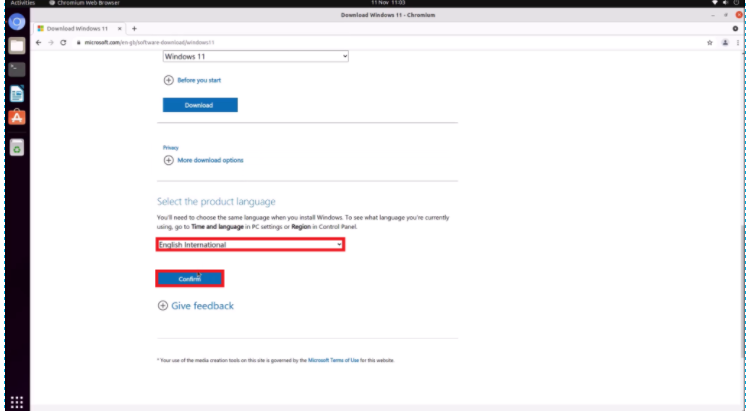
Primeiro, você precisa baixar a imagem ISO do sistema operacional Windows 11 do site oficial da Microsoft. Ou visite a página ‘https://www.microsoft.com/en-gb/software-download/windows11’ para fazer isso e salve o arquivo ISO em seu dispositivo.
Etapa 2: Baixe/instale e execute o software Ventoy:
Agora, você precisa baixar o Ventoy Software de seu site oficial ou visitar a página ‘https://www.ventoy.net/en/download.html’ para fazer isso. Você deve baixar a versão mais recente desta ferramenta de lá. O arquivo que deve ser baixado termina com tar.gz. Uma vez baixado, extraia a pasta interna > versão do Ventoy para sua pasta pessoal e, em seguida, abra a janela do terminal no Linux usando ‘CTRL + ALT + T’ no teclado e digite os seguintes comandos um por um e pressione ‘Enter’ ou ‘Return ‘ tecla para executar.
cd ventoy*
sudo sh VentoyWeb.sh
Agora, você precisa inserir o pen drive/flash drive USB neste ponto. Certifique-se de ter backup duplo de todos os dados de pen drives USB.
Etapa 3: Flash Ventoy no pen drive USB:
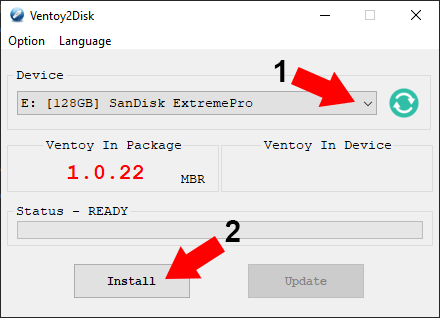
Agora, abra o Mozilla Firefox e vá para a URL ‘http://127.0.0.1:24680/’. Se a conexão falhou, verifique novamente se o ventoyweb ainda está rodando na janela do terminal. Selecione a lista de formulários de pen drive USB que você deseja usar para a instalação do Windows 11 e clique em ‘Instalar’. Confirme clicando em ‘Continuar’ duas vezes. O pen drive USB será formatado. Aguarde o término da operação para certificar-se de que o pen drive USB não está gravando alterações e reconecte seu pen drive USB e feche a ferramenta Web Ventoy.
Etapa 4: Copie o arquivo ISO do Windows 11 para o pen drive USB:
Agora, você pode copiar o arquivo ISO do Windows 11 baixado para a partição da unidade USB chamada ‘Ventoy’. Depois que o arquivo ISO for copiado, certifique-se de removê-lo com segurança clicando no ícone ‘Ejetar’. Agora, você pode usar este USB inicializável de instalação do Windows 11 para instalar o Windows 11 em seus computadores suportados.
Conclusão
Tenho certeza de que este post o ajudou em Como criar um USB inicializável do Windows 11 a partir do Linux com várias etapas / métodos fáceis. Você pode ler e seguir nossas instruções para fazê-lo. Isso é tudo. Para quaisquer sugestões ou dúvidas, por favor escreva na caixa de comentários abaixo.



